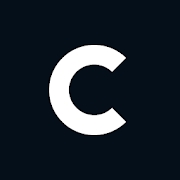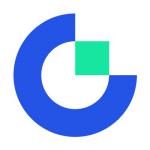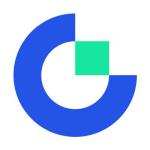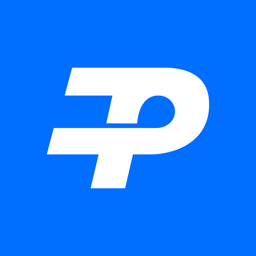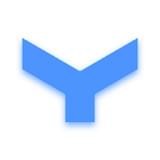切记,别让你用的win10的用户名泄露你的个人隐私
时间:2019-10-29 来源:互联网 浏览量:
别让用户名泄露隐私
对于多人使用的电脑,在Windows 10登录界面的用户名输入框列表上,总会显示上次登录的用户名,如果你不愿意让自己的信息出现在这个程中,也可以通过设置将自己的用户名隐藏起来,在下次有人登录时,让登录用户名显示空白输入框。
如果你在使用Windows 10企业版、专业版或教商版,可通过修改组策略的方法来实现。先按下行“SECPOL.MSC"命令启动到本地安全策略。依次展开“安全设置一本地策略一安全选项”,在右侧窗格中找到“交互式登录:不显示最后的用户名”一项,双击该项后选择“已启用”即可(图7)。
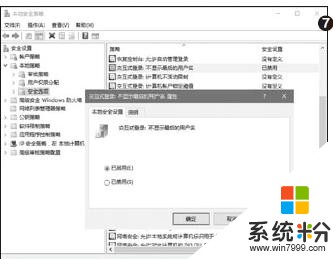
如果你使用的是家庭版,由于该版本无法直接调用组策略,因此只能借助于直接修改注册表来解决问题。通过Win+R运行REGEDIT, Win+R组合键启动“运行”窗口,执 启动注册表编辑器,依次定位到"HKEY_LOCAL_MACHINE/SOFTWARE/Microsoftwindows/CurrentVersion\\Policles)/System"分支,在右侧窗格中找到dontdisplaylastusername "值,将其数值数据设为1即可(图8)。
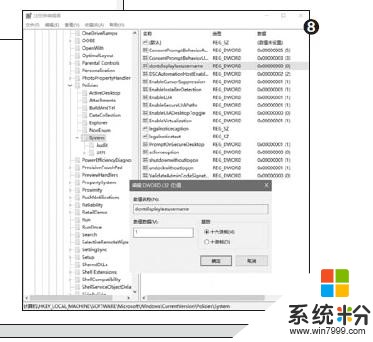
小提示:修改注册表对企业版、专业版、教育版同样管用,但通过组策略修改更加简单易行。家庭版动用注册表修改是不得已而为之。
我要分享:
相关资讯
热门手机应用